以下の対処方法を順番に実施します。システムが起動できた時点で対処は終了です。
1.DATAフォルダの読み取り専用、圧縮属性のチェックを外します。
(1) 以下のフォルダを右クリックし、[プロパティ]を選択してください。
X:\Program Files (x86)\TKC\ETPKIT\DATA
※先頭の「X」は、システムをインストールしたドライブです。
※32ビットPCの場合、上記「Program Files(x86)」は「Program Files」になります。
(2) 「DATAのプロパティ」画面が表示されます。属性の読み取り専用にチェックが付いて
いる場合はチェックを外します。その後、[詳細設定]ボタンをクリックしてください。
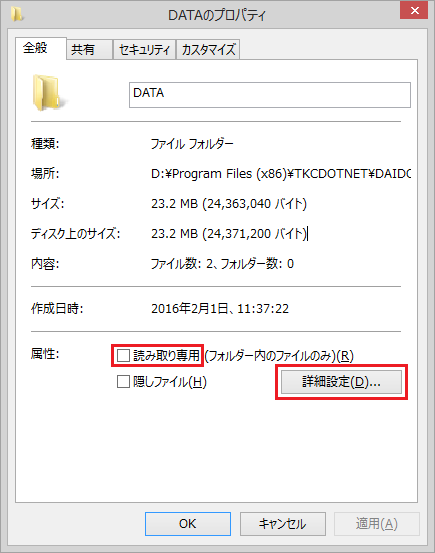
(3) 「属性の詳細」画面が表示されますので「内容を圧縮してディスク領域を節約する」
にチェックが付いている場合は、チェックをはずし、[OK]ボタンをクリックしてく
ださい。
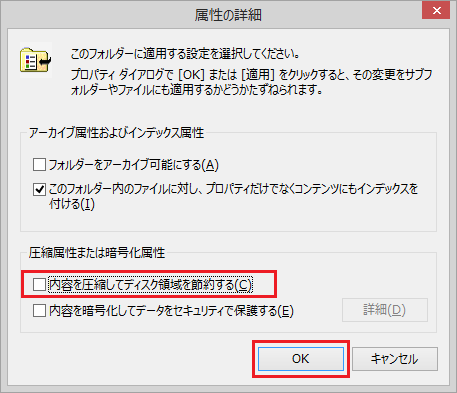
(4) 「DATAのプロパティ」画面に戻りますので[OK]ボタンをクリックしてください。
(5) 続いて「属性変更の確認」画面が表示されますので、[変更をこのフォルダー、サブ
フォルダーおよびファイルに変更を適用する」を選択し[OK]ボタンをクリックして
ください。
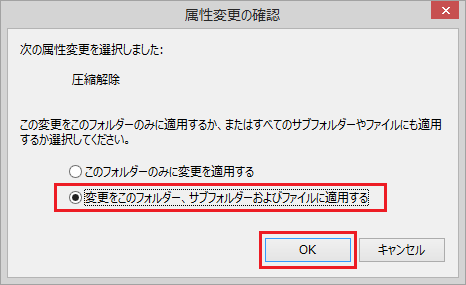
(6) システムが起動できるか確認してください。
2.データベースのデタッチ、アタッチを行います。
(1) X:\Program Files (x86)\TKC\ETPKIT\TOOL\DbAttachDetachフォルダを開きます。
※先頭の「X」は、システムをインストールしたドライブです。
※32ビットPCの場合、上記「Program Files(x86)」は「Program Files」になります。
(2) DbDetach.exeを実行し、[デタッチ]ボタンをクリックします。
(3) DbAttach.exeを実行し、[アタッチ]ボタンをクリックします。
※ユーザアカウント制御の画面が表示された場合は、[はい]をクリックします。
(4) システムが起動できるか確認してください。
3.上記対処で解消されない、またはエラーメッセージが表示された場合は表示された
エラーメッセージをご確認の上、TKCヘルプデスクへご連絡ください。